Всё-таки прогресс наступает и мы худо-бедно, но движемся в сторону перевода с меди на оптику не только крупных клиентов, но и обычных абонентов ШПД. Универсальный роутер QTECH QFR-300-4G-2V-W является тому ещё одним подтверждением. Нет, это не обычный оптический терминал и с пассивной оптикой GPON он работать вряд ли будет. Этот тип маршрутизаторов классифицируется как SFP IAD (Internet Access Device) — устройство доступа в Интернет с портом SFP. Эти девайсы приходят на смену бестолковым уже медиаконвертерам и в дальнейшем скорее всего вытолкнут их с рынка окончательно. Что мы имеет по факту? Гигабитный маршрутизатор Tripple Play с комбинированным WAN-портом и четырьмя LAN-портами 10/100/1000BASE-T. Есть ещё модификация QFR-300-4G-2V-W-U, которая отличается лишь наличием ещё двух разъёмов FXS для подключения телефонного аппарата.
С одной стороны корпуса есть USB-порт, в который можно подключить 3G/4G/LTE модем. Правда списка поддерживаемых моделей пока не нашёл. С другой стороны корпуса клавиша включения устройства, индикаторы и кнопка активации функции WPS.
К сожалению, этот роутер Кьютек снова не двухдиапазонный, а значит в многоэтажках снова возникнут проблемы с качеством работы WiFi и абоненты Ростелеком снова будут атаковать техподдержку с жалобами на качество работы беспроводной сети. Действительно, такое решение выглядит странно — отнюдь не дешёвый аппарат и за такие деньги поддержка только диапазона 2,4 ГГц.
По качеству работы устройства в целом пока нет значительной статистики, так как оно только-только поступило в филиал.
Отдельно хочу отметить особенность работы SFP-порта. Если Вы хотите, чтобы роутер Ростелеком QTECH QFR-300-4G-2V-W работал через оптический порт, то необходимо вставить в него модуль SFP и лишь после этого включать питание. Ну или перезагрузить после того, как вставите трансивер в разъём. Тут видимо дело в том, что при старте опрашиваются оба WAN-порта и приоритет по умолчанию стоит на оптике. Если модуля в разъёме нет, то следующим используется Ethernet.
Как настроить роутер Qtech QFR-300-4G-2V-W
В локальной сети маршрутизатор использует IP-адрес 192.168.0.1. Логин для входа qtech, пароль по-умолчанию — qtech.
При первом подключении доступен мастер быстрой настройки. К слову сказать, его возможностей вполне хватает для базового конфигурирования девайса. При необходимости его можно вызвать повторно, нажав на ссылку «Быстрая настройка» в главном меню веб-интерфейса.
Первым шагом идёт настройка подключения к Интернет:
В поле «Тип» подключения в большинстве филиалов Ростелеком указывается PPPoE. После этого ниже будут доступны поля «Имя пользователя» и «Пароль» — в них надо прописать данные с карточки, которую Вам выдали при заключении договора. Если в Вашем филиале используется подключение «Динамический IP», то в поле «Тип» надо выбрать вариант DHCP и нажать кнопку «Продолжить».
Следующий шаг — настройка цифрового телевидения IPTV:
Третий шаг — настройка WiFi на QFR-300-4G-2V-W:
Здесь всё сведено к простейшему: надо указать название беспроводной сети, а ниже прописать пароль для подключения к ней.
Примечание: После того, как мастер быстрой настройки отработает, настоятельно советую зайти в раздел «Сеть->WLAN->Безопасность» выбрать тип аутентификации только WPA2-PSK с шифрованием AES.
Четвертый этап — настройка SIP. Он актуален для модели Qtech QFR-300-4G-2V-W-U.
Ставим галку «Включить». Тип выбираем «DHCP». Ниже ставим галку «Включить VLAN» и в поле VID прописываем идентификатор виртуальной сети, используемой для SIP. Узнать его можно в технической поддержке Ростелеком. Переходим далее.
На следующей вкладке надо указать имя сервера и адрес прокси. В нашем филиале это — 10.0.0.254. Ниже ставим галку на FXS1 и дальше в поля прописываем данные для авторизации на сервере. Нажимаем на «Продолжить».
На финальном этапе маршрутизатор выдаст краткую информацию о используемых параметрах и попросит перезагрузить его, так как без этого они не вступят в силу.
Настройка порта в режиме Мост
Как я уже сказал ранее, беспроводной роутер Qtech QFR-300-4G-2V-W используется не только для обычных абонентов ШПД, но и для юридических лиц по VPN-канал, как замена медиаконвертера. В этом случае обычные варианты настройки подключения не подходят. Как правило, достаточно настроить обычный прозрачный мост и подключить к нему компьютер. Для этого надо зайти в раздел «Сеть -> LAN»:
Нажмите на кнопку «Добавить» чтобы добавить новый виртуальный канал. Если трафик приходит в тегированном виде, то нужно будет указать используемый им VLAN ID. Далее надо выбрать порт, в который будет включаться компьютер и поставить ему тип Прозрачный мост. Нажимаем на кнопку «Сохранить» и после этого обязательно перезагружаем устройство.
Как добавить порт для IPTV приставки
Если Вы какое-то время пользовались IPTV Ростелеком и затем решили поставить ещё одну приставку — сделать это очень просто и не обязательно для этого перенастраивать роутер заново.
Достаточно открыть раздел «Сервис Данные -> Мультикаст». Там обычно прописан VLAN ID для интерактивного ТВ. Ниже галочками указываются порты для ТВ-приставки. Ставим галку на нужный порт и нажимаем на кнопку «Сохранить». Не забудьте перезагрузить маршрутизатор.
Прошивка роутера Qtech QFR-300-4G-2V-W
Если на официальном сайте производителя появилась новая прошивка для Вашего роутера — этим не стоит пренебрегать. Чтобы перепрошить роутер Ростелеком QFR-300-4G-2V-W от Кьютек, необходимо зайти в раздел «Система -> Управление Системой»:
В подразделе «Микропрограммное обеспечение» сначала нажмите кнопку «Выбрать файл» и укажите файл с прошивкой. Затем нажмите кнопку «Обновить» и дождитесь окончания процесса обновления ПО. Главное в этот момент — не прервать процесс, иначе получите кирпич вместо роутера.

КомпанияQTECH, российский разработчик и производитель телекоммуникационного оборудования, расширила линейку оптических роутеров серией QFR-300. С сентября доступны для заказа две модели.
Компания QTECH продолжает расширять линейку клиентских оптических устройств и рада предложить своим заказчикам новую серию домашних роутеров — QFR-300. Новое решение представляет собой абонентский Ethernet-маршрутизатор для организации доступа к мультисервисным услугам провайдеров и операторов связи на основе сетей FTTH (Fiber-To-The-Home/ «оптоволокно до дома»). Оборудование имеет большую зону покрытия WIFI и обеспечивает устойчивое высокоскоростное соединение в любой точке квартиры или небольшого офиса.
Маршрутизаторы QFR-300 позволяют абонентам получить доступ к услугам Triple Play (VOIP, IPTV, Internet) с гарантией ровной и надежной трансляции аудио и видео потока высокого качества. Оборудование поддерживает функции VPN, VLAN, маршрутизации, брандмауэра, удовлетворяя высоким требованиям эффективной и безопасной передачи данных.
В отличие от предыдущей серии устройства QFR-300 оснащены гигабитным интерфейсом для сетей WAN и LAN, обеспечивающим высокую пропускную способность до 1000 Мбит/с. Предусмотренный в устройствах гибридный порт WAN предоставляет два варианта подключения: медь или SFP-модуль. Оборудование совместимо с протоколом удаленного управления TR-069, может управляться через веб-интерфейс. С помощью USB порта к устройствам возможно подключение модема 2G, 3G или 4G.
Шлюзы поддерживают стандарты Wi-Fi 802.11 b/g/n со скоростью до 300 Мбит/с в частотном диапазоне 2,4 ГГц. В маршрутизаторах реализовано множество функций для беспроводного интерфейса: WMM (Wi-Fi QoS), изоляция WLAN от LAN, Multi-SSID, изоляция точки доступа, несколько стандартов безопасности, фильтрация подключаемых устройств и другие.
Модель QFR-300-4G-2V-W-U работает в режиме SIP-шлюза, оснащенного двумя аналоговыми голосовыми портами (FXS) для подключения обычного телефона к устройству с поддержкой широкого набора голосовых функций.
«Новый роутер QFR-300 является оптимальным выбором в качестве абонентского устройства для использования на сети FTTH. QFR-300 позволяет использовать подключение как по оптическому, так и по медному интерфейсу для WAN, поддерживает передачу данных по Wi-Fi с различными вариантами шифрования на высоких скоростях, оснащен USB портом для подключения внешнего 3G/4G модема и имеет пропускную способность всех портов до 1000 Мбит/с. Оборудование заинтересует как крупных операторов, так и небольших провайдеров телеком-услуг» — комментирует Дмитрий Блохинов, главный инженер компании QTECH.
</span>Источник: http://www.qtech.ru
- 16.09.2015 16:00
okisheva

В статье я вам расскажу о том, как настроить усилитель Wi-Fi сигнала Mercusys MW300RE.
Итак, необходимо выполнить следующие действия:
-
Подсоедините усилитель сигнала к розетке.
- Подсоедините усилитель сигнала к розетке, расположенный рядом с вашим модемом/роутером.
- Подождите, пока индикатор сигнала не загорится красным цветом.
-
Установите соединение с усилителям сигнала.
Подключите компьютер к Wi-Fi сети усилителя сигнала MERCUSYS_RE_E023.
-
Зайдите в настройки усилителя сигнала.
- Откройте любой браузер. В адресной строке перейдите по адресу 192.168.1.253 или http://mwlogin.net.
- Придумайте пароль для входа в настройки усилителя сигнала.
- Нажмите Start для продолжения.
-
Выберите вашу домашнюю сеть Wi-Fi.
- После авторизации откроется вкладка для выбора Wi-Fi сети. Вам необходимо выбрать из списка вашу домашнюю сеть Wi-Fi, сигнал который вы хотите усилить, и ввести от неё пароль.
- После ввода пароля нажмите Connect.
Примечание. Обратите внимание, усилитель сигнала использует имя вашей домашней сети, а также тот же пароль, что и у вашей домашней сети. В данном случае имя сети Wi-Fi усилителя с окончанием _EXT.
-
Переместите усилитель сигнала.
Установите усилитель сигнала примерно посередине между вашим модемом и “мертвой зоной” Wi-Fi. Выбранное вами местоположение должно находится в зоне покрытия вашей домашней сети Wi-Fi.
Описание индикаторов Состояние Обозначение Мигает красным Усилитель подключен к основной сети. Горит красным Усилитель не подключен к основной сети. Горит зеленым Усилитель подключен к основной сети и работает в нормальном режиме. Горит оранжевым Усилитель подключен к основной сети, но расположен слишком далеко от модема/роутера. -
Всё готово! 🙂
На этом шаге настройка закончена. Подключите ваше устройство к усилителю по беспроводному соединению.
Список часто задаваемых вопросов
-
Как выполнить сброс настроек усилителя сигнала?
Не отключая питания усилителя, нажмите и удерживайте кнопку RESET/WPS и дождитесь, пока индикатор сигнала не станет быстро мигать, затем отпустите кнопку. Если индикатор сигнала будет гореть постоянно, это означает, что процедура сброса успешно выполнена.
-
Как настроить усилитель сигнала с помощью WPS?
- Подключите усилитель в розетку рядом с с вашим модемом/роутером, дождитесь, пока индикатор сигнала не загорится красным.
- Нажмите кнопку WPS на вашем модеме/роутере.
- В пределах 2 минут зажмите кнопку RESET/WPS на вашем усилителе. Индикатор перестанет мигать и загорится зеленым, когда WPS-соединение будет успешно установлено.
Что делать, если я не могу войти в веб-интерфейс усилителя сигнала?
</ol>
- Убедитесь, что ваше беспроводное устройство подключено к сети усилителя сигнала, а не к сети модема/роутера.
- Укажите в настройках IP и DNS на вашем компьютере Получить IP и DNS-адрес автоматически.
- Проверьте, правильно ли вы ввели в адресной строке http://mwlogin.net.
- Сбросьте настройки усилителя и выполните настройку снова.
Используемые источники:
- https://nastroisam.ru/nastroika-qtech-qfr-300-rostelecom/
- https://sdelanounas.ru/blogs/67844/
- https://howto.by/22




 Цифровая антенна с усилителем. Использование польской антенны для DVB-T2
Цифровая антенна с усилителем. Использование польской антенны для DVB-T2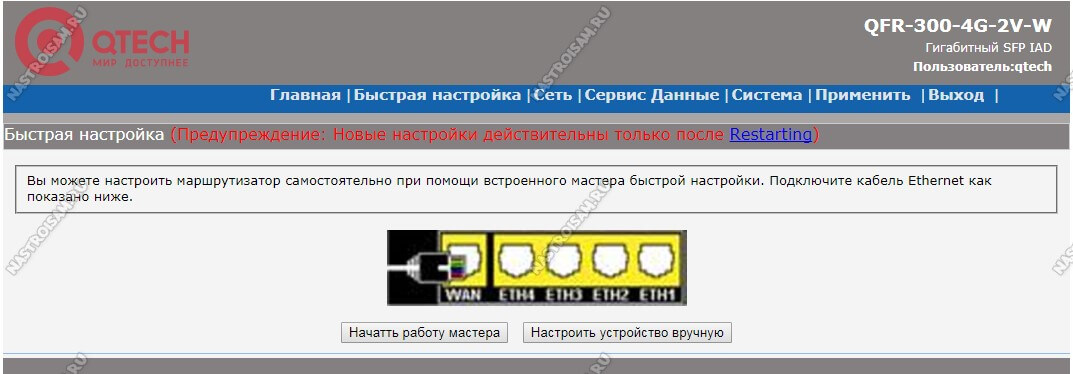
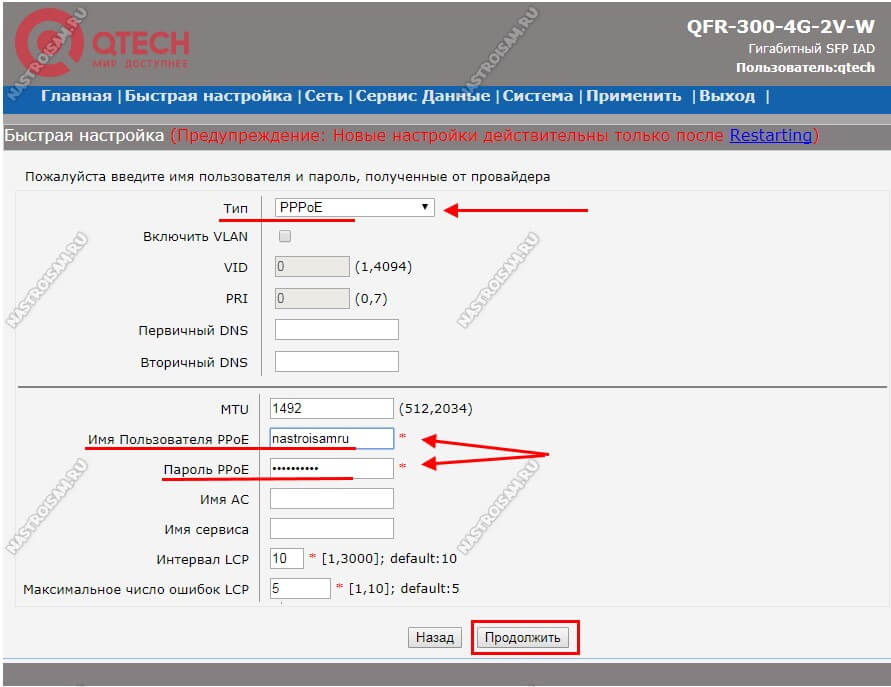
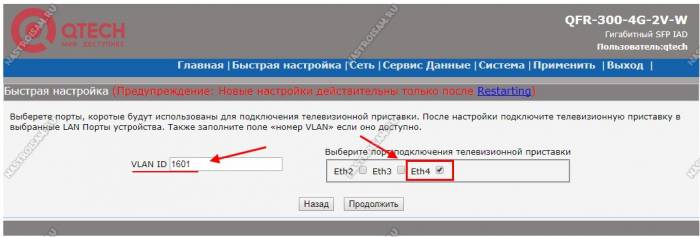

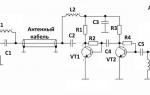 Качество сигнала под контролем — собираем усилитель ТВ антенны
Качество сигнала под контролем — собираем усилитель ТВ антенны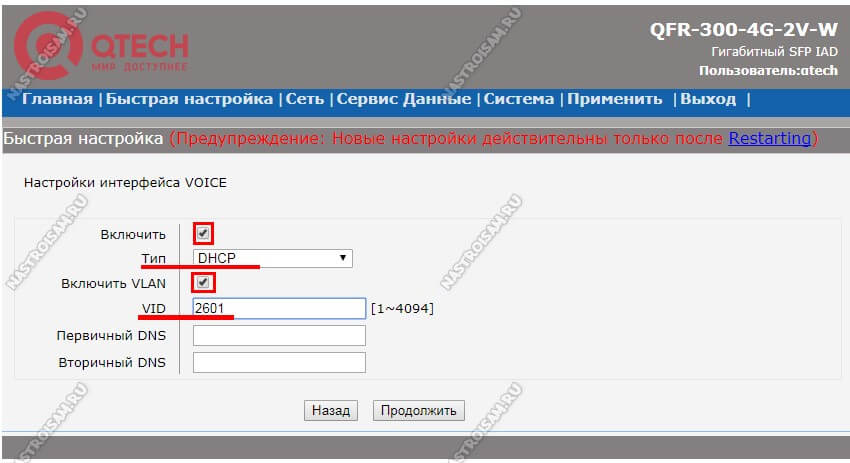
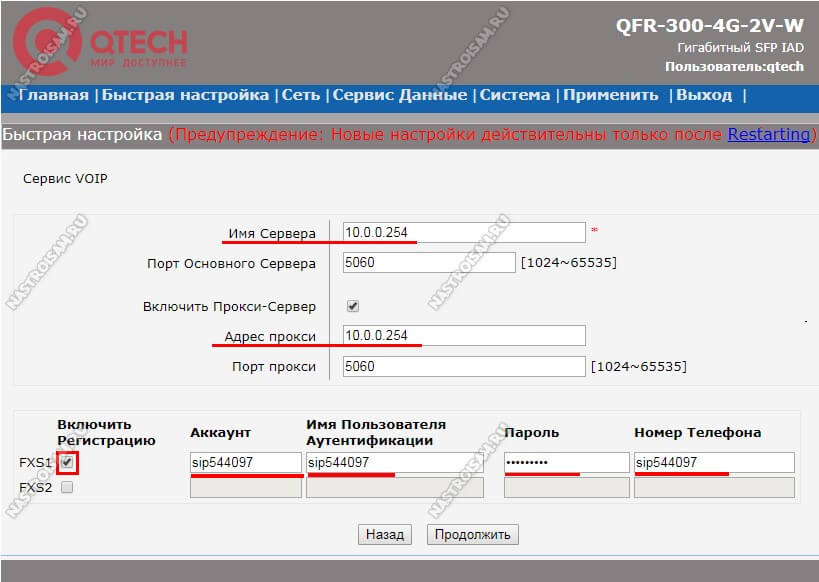
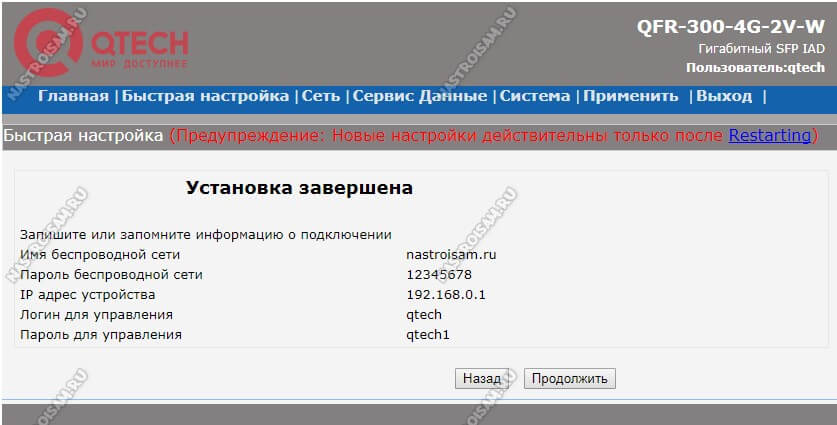
 Настройка роутера DIR-300 NRU
Настройка роутера DIR-300 NRU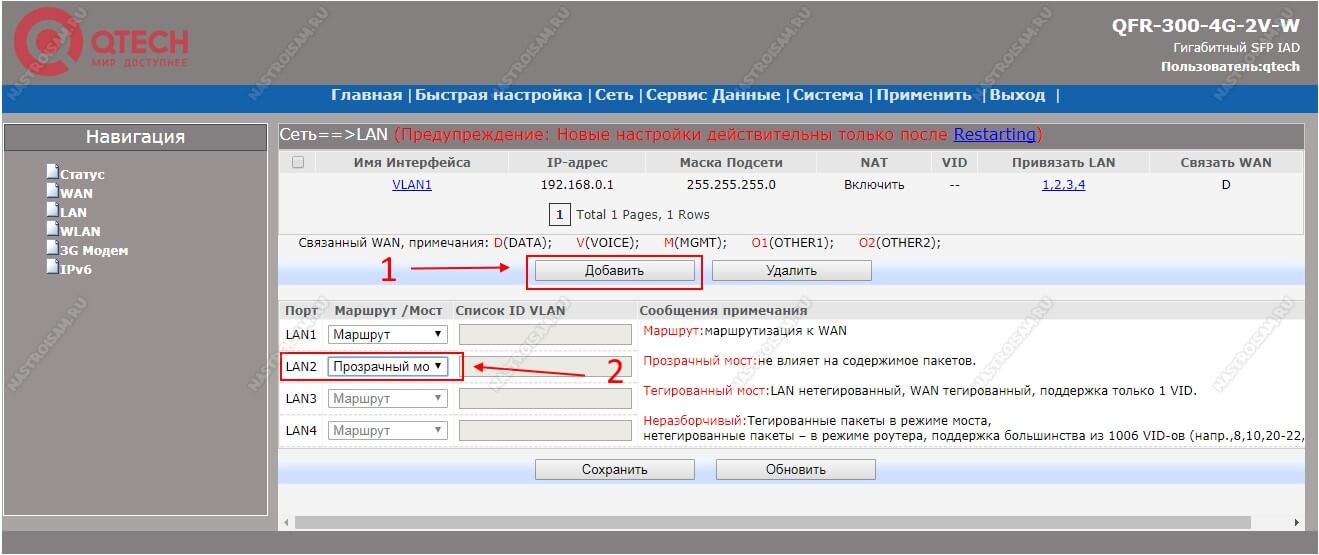

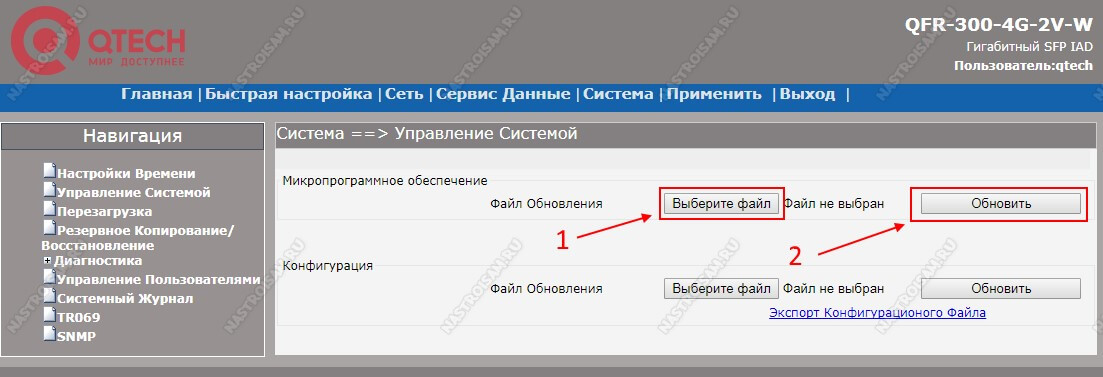

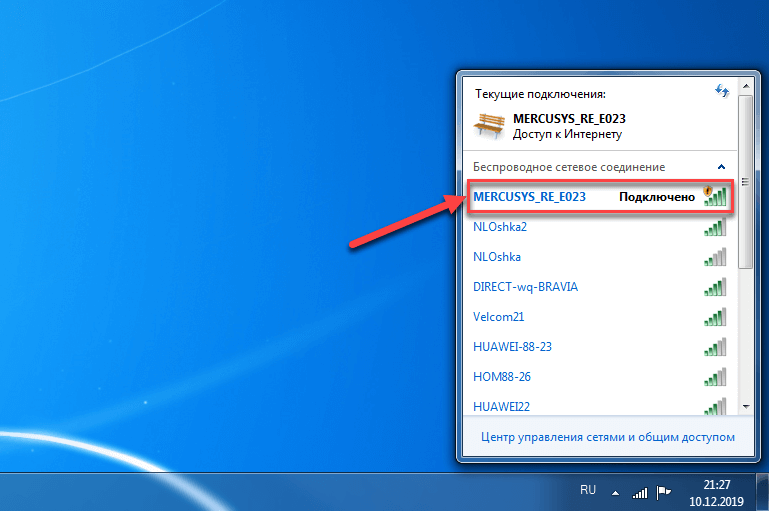
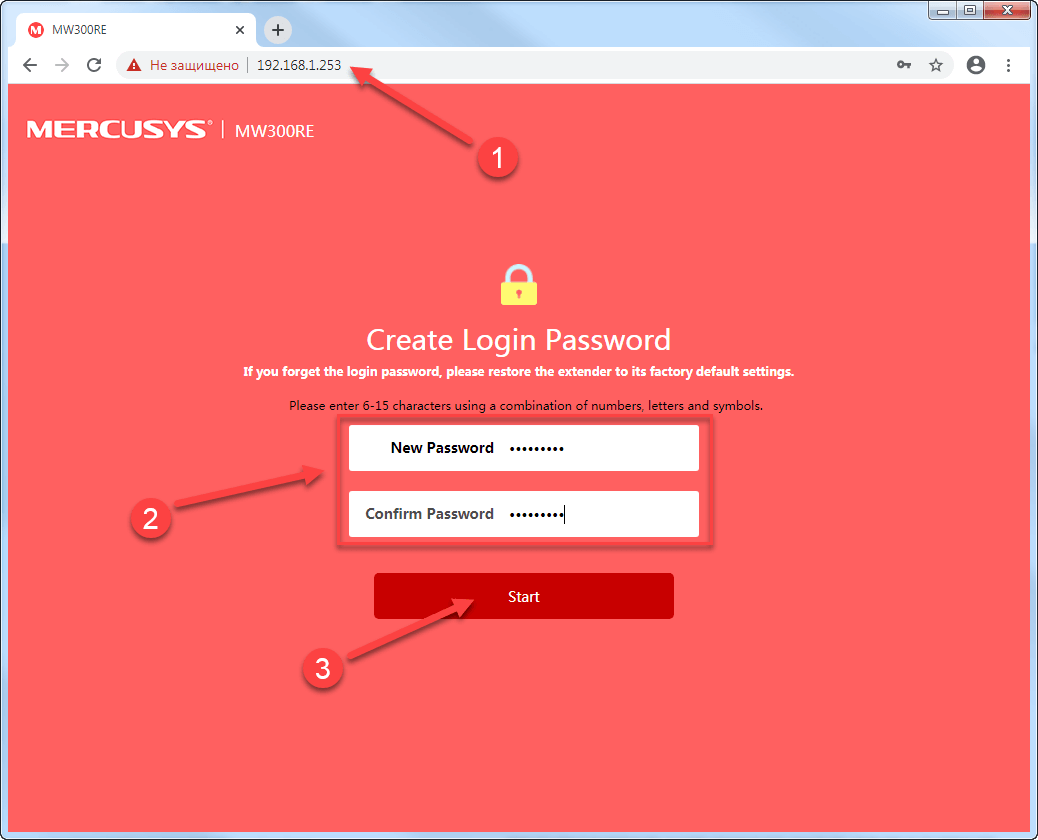
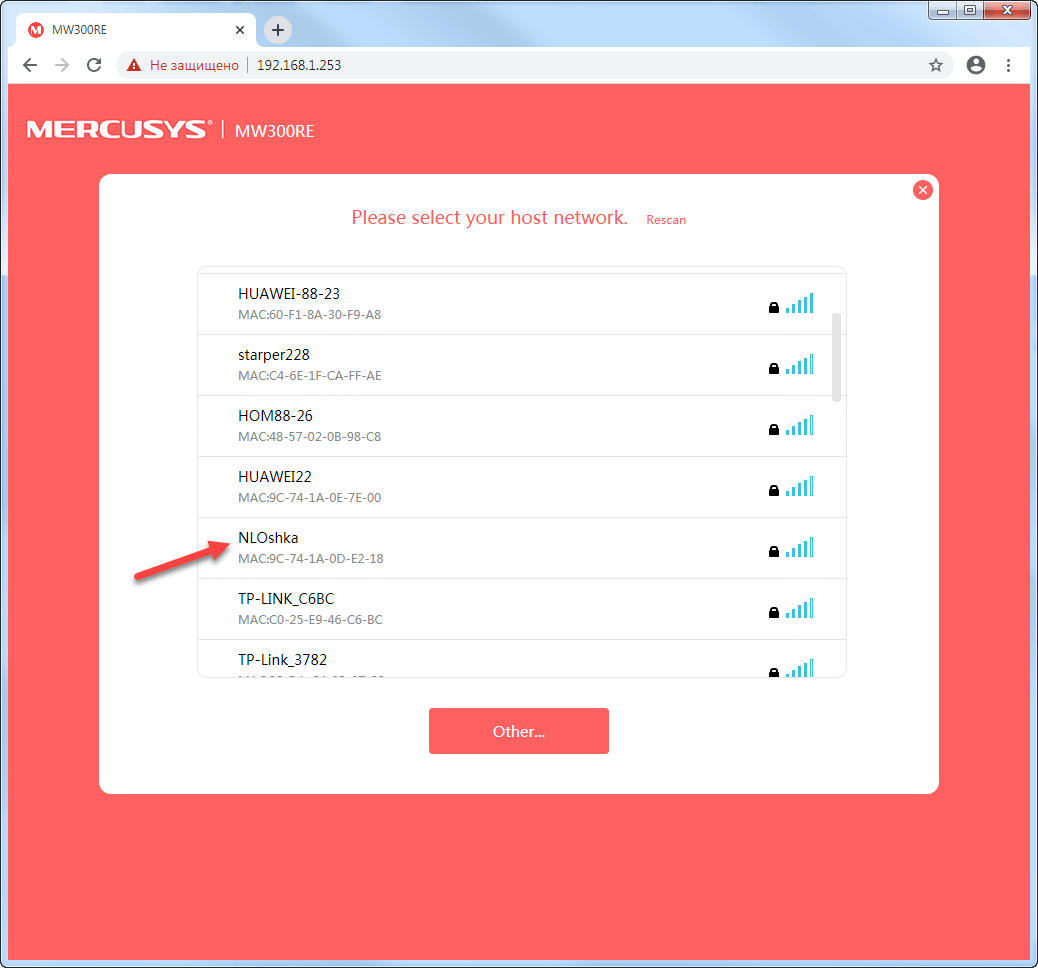
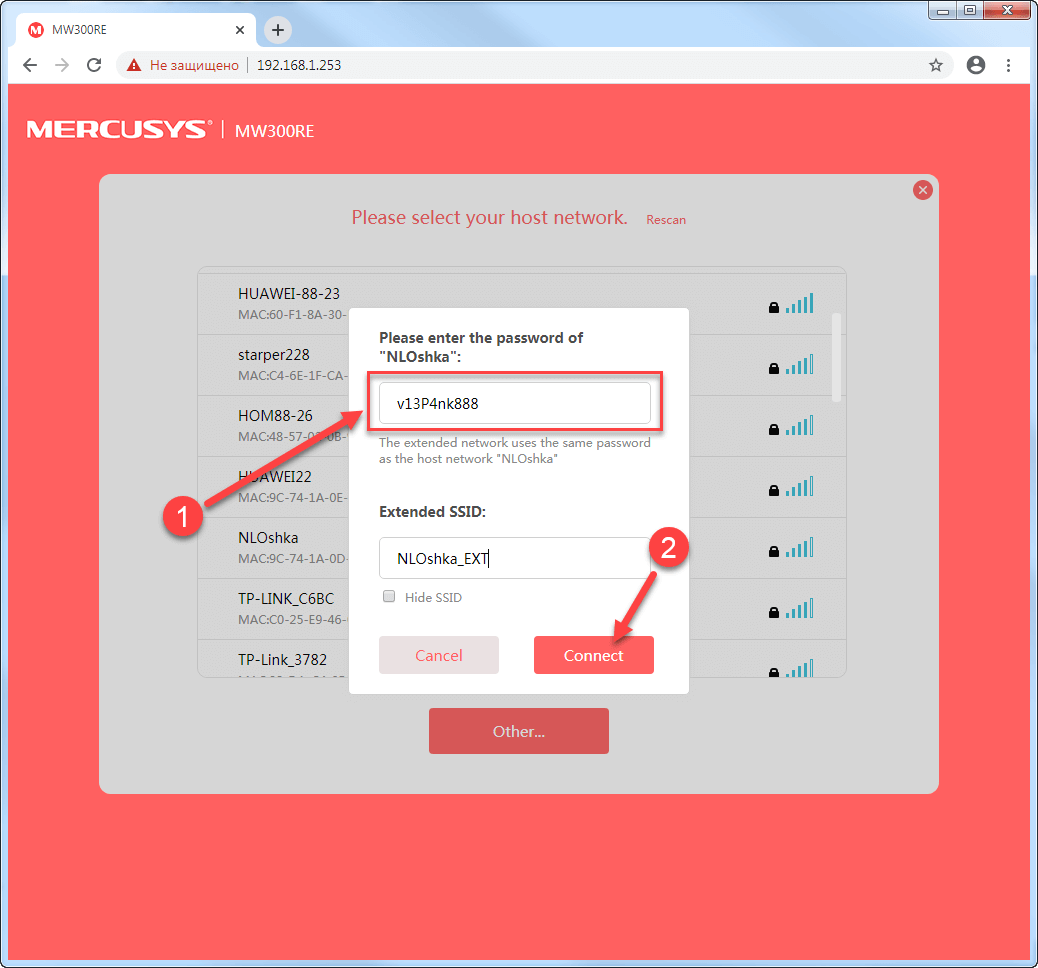
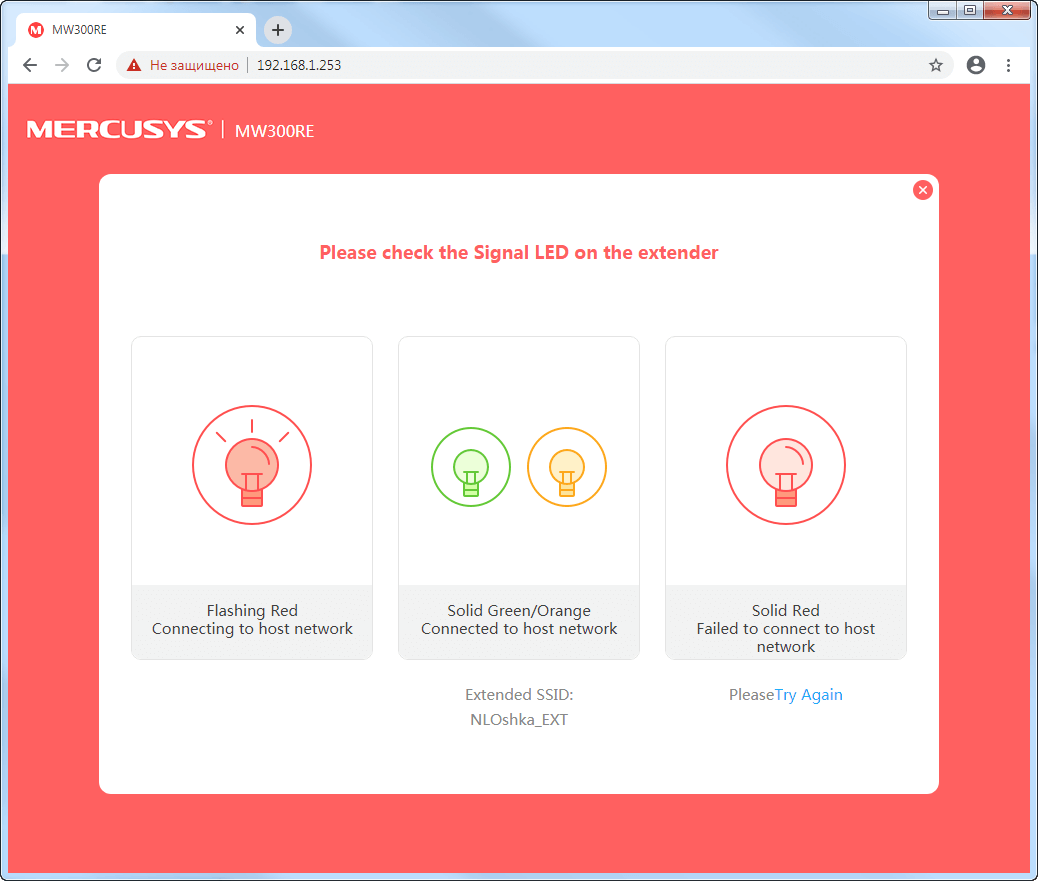




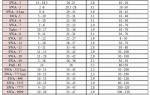 Что такое антенный усилитель для телевизора и как его выбрать?
Что такое антенный усилитель для телевизора и как его выбрать? Как настроить сабвуфер Мистери
Как настроить сабвуфер Мистери Информация Как настроить усилитель
Информация Как настроить усилитель Как настроить автомобильный усилитель
Как настроить автомобильный усилитель